Com veure i esborrar lhistorial del porta-retalls a Windows 10

Aprendréu a veure i esborrar l
Esteu davant d'errors al vostre PC Windows 11 existent? Voleu actualitzar el vostre Windows 10 a l'últim sistema operatiu Windows 11? Heu d'estar buscant opcions de descàrrega de Windows 11 22H2. A continuació trobareu com obtenir Windows 11 22H2 a l'instant.
Microsoft va llançar Windows 11 2022, l'actualització de funcions més buscada 22H2, el 20 de setembre de 2022. L'actualització de Windows 11 22H2 o la descàrrega nova està disponible per als dispositius Windows 10 i 11 aptes en més de 190 països.
És una actualització de funcions important des del llançament de Windows 11. La majoria dels experts en PC de Windows consideren que aquesta actualització resoldrà molts errors i errors del sistema operatiu Windows 11 inicial.
Si heu estat esperant la versió més estable del sistema operatiu Windows 11, és el moment adequat per descarregar l'actualització de Windows 11 22H2 a Windows 10 PC.
Continueu llegint per explorar les opcions de descàrrega de Windows 11 22H2 de diverses maneres.
Descàrrega de Windows 11 22H2: què hi ha?
L'actualització 22H2 de Windows 11 o la descàrrega autònoma és la versió més estable i fàcil d'utilitzar del sistema operatiu Windows 11. Ara, podeu experimentar diverses funcions conegudes del sistema operatiu Windows anterior a Windows 11 sense problemes.
Per exemple, l'opció Actualitzar a l'escriptori, fent clic amb el botó dret del ratolí, ara està disponible tal com heu experimentat a Windows 10, Windows 7, Windows XP, etc. Així, moltes altres optimitzacions elevaran l'experiència d'usuari (UX) de Windows 11 al següent nivell.
Si trobeu interessant l'actualització i us pregunteu com obtenir Windows 11 22H2, hi ha bones notícies. Microsoft ha anunciat que ha entrat a la fase avançada de descàrrega i actualització de Windows 11 22H2.
Tots els ordinadors Windows aptes rebran l'opció d'actualització quan els usuaris cerquin actualitzacions. És important tenir en compte que heu d'executar Windows 10 20H2 o posterior per rebre l'actualització.
Descàrrega de Windows 11 22H2: per què ho hauríeu d'aconseguir?
La saviesa convencional diu que heu de continuar actualitzant el vostre PC amb Windows sempre que Microsoft us ofereixi seguretat i actualitzacions de funcions. Tanmateix, si us preocupen els errors de la versió inicial de Windows 11, és possible que encara no hàgiu actualitzat a Windows 11.
Amb l'actualització de les funcions de Windows 11 22H2, no cal que espereu més per experimentar l'aspecte i les funcionalitats impressionants de Windows 11. Només cal que baixeu l'actualització de Windows 11 22H2 ara i experimenteu una informàtica perfecta.
Hi ha més raons per obtenir la darrera descàrrega de Windows 11 22H2, i aquestes són les que s'esmenten a continuació:
Windows 11 22H2 Baixa: des de Windows Update
La manera més senzilla de descarregar l'actualització de Windows 11 22H2 és des de l'aplicació Windows Update. Aquests són els passos per obtenir les últimes actualitzacions de Windows:
Actualització des d'un PC amb Windows 11

Actualització des d'un ordinador amb Windows 11 (Foto: cortesia de Microsoft)
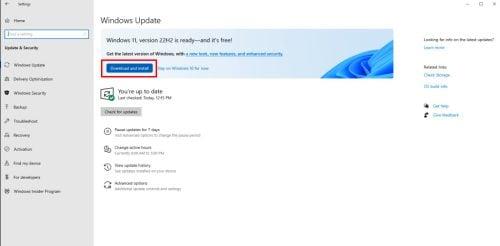
Baixeu l'actualització de Windows 11 22H2 (Foto: cortesia de Microsoft)
Actualització des d'un PC amb Windows 10
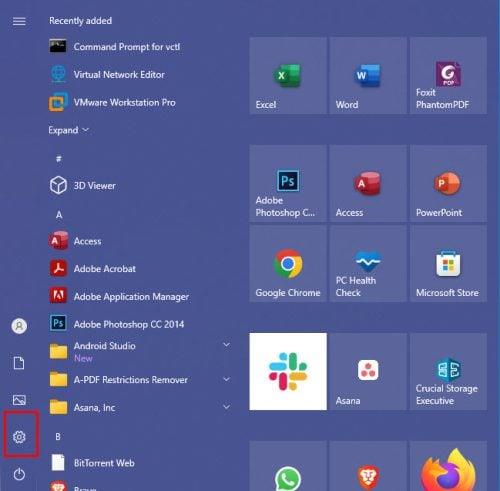
Windows 11 22H2 Baixa des de la icona de configuració de Windows Update
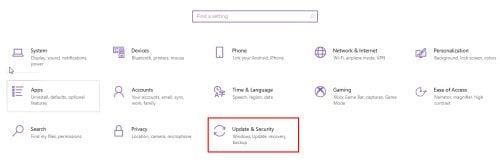
Com obtenir la pàgina de configuració de Windows 11 22H2 Windows Update
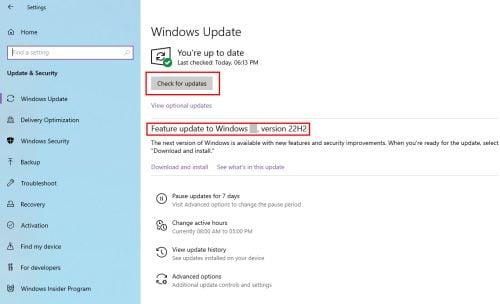
Comproveu la pantalla d'actualització
Sembla bastant fàcil descarregar l'actualització de Windows 11 22H2. Tanmateix, no ho és! Molts usuaris estan lluitant per obtenir l'actualització a l'aire (OTA).
El que és més preocupant és que alguns dispositius Windows 10 no són compatibles amb aquesta important actualització de Windows 11. Si teniu algun d'aquests problemes, seguiu aquests mètodes a continuació:
Baixada de Windows 11 22H2: Ús de l'Assistent d'instal·lació de Windows 11
Aquesta és una manera automatitzada d'actualitzar o instal·lar Windows 11 22H2. Seguiu aquestes instruccions per obtenir la darrera actualització del sistema operatiu Windows:
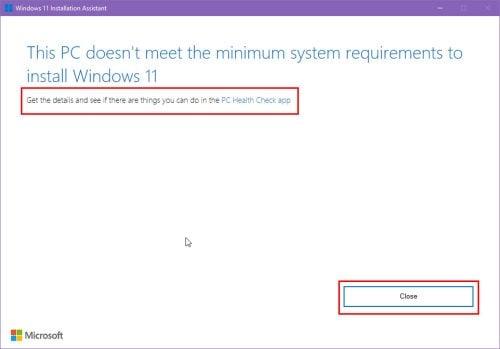
Assistent d'instal·lació de Windows 11
Descàrrega de Windows 11 22H2: Ús d'un suport d'instal·lació
Si veieu l'error següent després de provar el mètode anterior, heu d'instal·lar una còpia nova del sistema operatiu Windows 11 22H2. Per això, necessiteu un disc del sistema operatiu d'arrencada. A continuació us indiquem com podeu obtenir-lo de Microsoft gratuïtament:
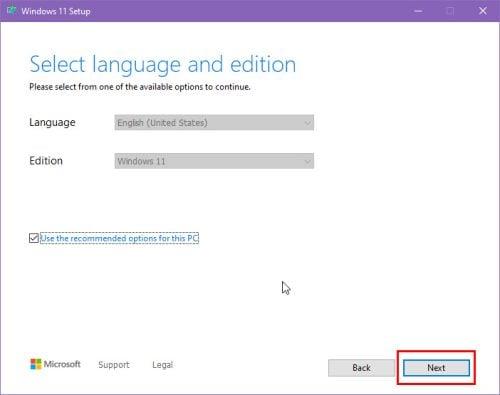
Seleccioneu la pàgina d'idioma de l'eina de creació de Windows Media
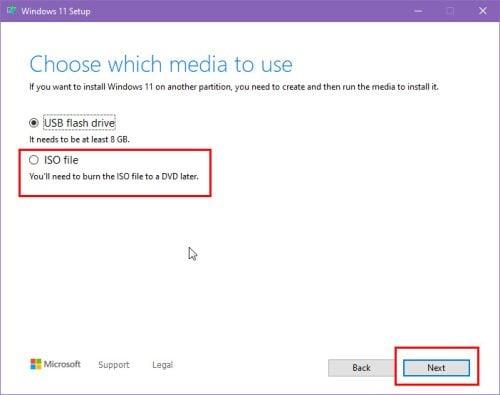
Seleccioneu la font multimèdia de l'eina de creació de Windows Media
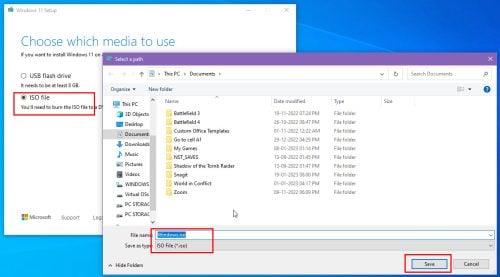
Baixa Windows 11 22H2 mitjançant un suport d'instal·lació
Descàrrega de Windows 11 22H2: descàrrega ISO directa
Aquí, podeu descarregar una còpia genuïna de Windows 11 22H2 en format d'imatge ISO de Microsoft seguint aquests passos:
L'enllaç romandrà actiu durant 24 hores des del moment de la creació de la vostra adreça IP. És una imatge del sistema operatiu Windows 11 d'edició múltiple.
Per tant, depenent de la vostra clau de llicència, heu de triar l'edició adequada quan instal·leu el sistema operatiu real.
Baixar aquesta ISO també és adequat si teniu previst configurar una màquina virtual Windows 11 a Oracle VM VirtualBox o VMware Workstation.
Windows 11 22H2 Descarregar: Via Rufus
La millor i més senzilla opció per crear un USB d'arrencada amb l'edició 22H2 de Windows 11 és utilitzar l'aplicació Rufus.
No podeu copiar simplement un fitxer ISO de Windows 11 en un llapis USB. Abans de copiar el fitxer ISO, heu d'arrencar l'USB. Aquí ve l'aplicació Rufus per rescatar.
Seguiu aquests passos per crear una unitat flash USB d'arrencada amb Rufus:
Conclusió
Per tant, ara ja saps com descarregar l'actualització de Windows 11 22H2 o la nova ISO per instal·lar la versió més estable de Windows 11.
Proveu els mètodes anteriors en funció de la configuració de l'ordinador amb Windows i de la compatibilitat amb les actualitzacions de Windows 11.
A continuació, exploreu consells interessants per ajudar-vos a instal·lar Windows 11 .
Aprendréu a veure i esborrar l
Troba "Aquest PC" de manera ràpida i senzilla a Windows 11 i Windows 10 amb aquesta guia completa. Inclou pas a pas les millors opcions.
Descobreix com obrir el Tauler de control a Windows 11 amb diverses opcions eficients.
Si utilitzeu Windows 10 i necessiteu que la bateria duri més, no trobareu la configuració predeterminada a favor vostre. Haureu de caminar una milla més. A continuació, es mostra com maximitzar la durada de la bateria a Windows 10.
Apreneu a fer que Microsoft Windows 11 buidi automàticament la paperera de reciclatge en un moment determinat.
El bloqueig dinàmic de Windows 11 us ajudarà a mantenir segur el vostre ordinador bloquejant-lo després de 30 segons. Aquests són els passos a seguir.
El mode de repòs a Windows 11 és una característica molt útil, aquí teniu com podeu activar-lo i desactivar-lo per a una millor experiència d'usuari.
Utilitzeu el dictat amb puntuació automàtica a Windows 11 per facilitar l'escriptura i estalviar temps en el procés.
Desactivar la cerca de Bing hauria de ser suficient per desfer-se de les cerques ràpides. Podeu fer-ho mitjançant l'Editor del registre de Windows 11s.
Manteniu el Gestor de tasques sempre a la part superior a Windows 11, de manera que sigui fàcil de trobar quan necessiteu llegir l'aplicació. Aquests són els passos a seguir.








